Sandboxie - darmowa piaskownica dla wątpliwych programów w systemie Windows
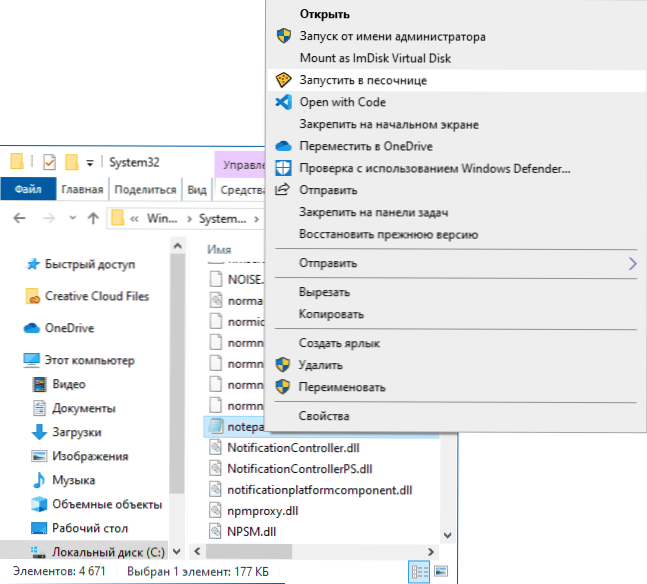
- 4333
- 1397
- Jozue Noga
Sandboxie - prawdopodobnie najpopularniejsza „piaskownica”, która umożliwia izolowanie uruchomionego w systemie Windows 10, 8.1 i Windows 7 programu w taki sposób, że nie mogłyby wpłynąć na wydajność systemu. Niedawno narzędzie Sandboxie nie było w pełni bezpłatne, ale krótko po tym, jak zbudowana piaskownica pojawiła się w systemie Windows 10, stało się takie.
W tym krótkim przeglądzie - o użyciu Sandboxie do uruchamiania programów w izolowanym środowisku, które ochroni system przed potencjalnie niepożądanymi zmianami, głównymi ustawieniami i funkcjami piaskownicy. I poprzedzając tekst, od razu informuję, że polecam rozważany produkt do użycia.
Za pomocą Sandboxie
Po zainstalowaniu Sandboxie na komputerze lub laptopie możesz natychmiast uruchomić programy w piaskownicy z domyślnymi parametrami w jednej z następujących metod:
- Naciśnij prawy przycisk w skrócie lub wykonanym pliku programu, wybierz element „Uruchom w piaskownicy” i określ określoną piaskownicę (DEFALTBOX - piaskownica z domyślnymi parametrami, możesz utworzyć kilka zestawów parametrów i wybierz w zależności od tego, co dokładnie jest potrzebne).
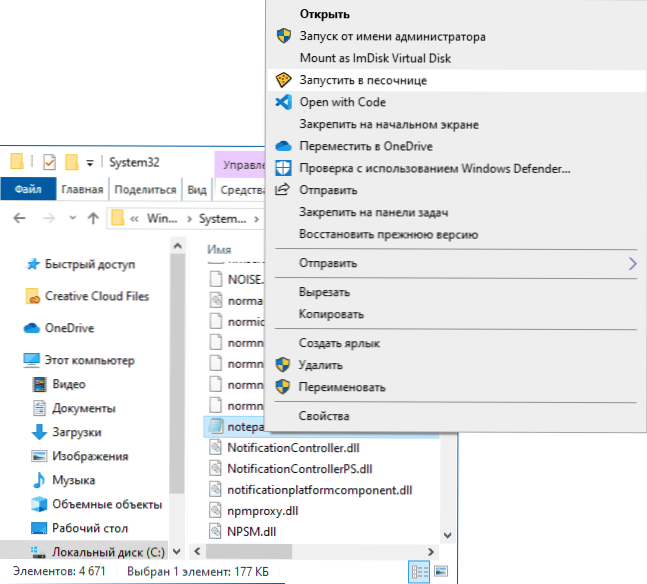
- Uruchom program w piaskownicy, naciskając ikonę piaskownicy w powiadomieniach Windows z odpowiednim przyciskiem myszy, wybierając nazwę piaskownicy, a następnie - element „Uruchom dowolny program”.
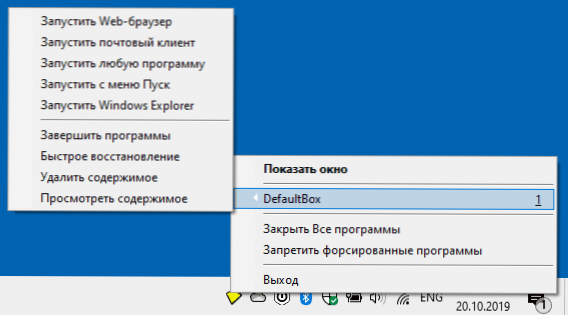
- Po otwarciu głównego okna „Management Sandboxie” i wybranie „Sandbox” - „Sandbox) -„ Uruchom w piaskownicy ”w menu.
Esencja uruchomienia programów w piaskownicy zostanie wyjaśniona natychmiast po instalacji podczas pierwszego uruchomienia programu na kilku ekranach informacyjnych. Te same ekrany można wywołać przez menu „Pomoc” - „początek pracy. Kierownictwo".
Uruchamiając dowolne programy w piaskownicy, w głównym oknie piaskownicy, zobaczysz, czego używają również do ich pracy, oraz w menu „Plik” - „Silnik dostępu do zasobów” możesz zapoznać się z tym, które dane działają: Do programu zaawansowanego: do tego, jakie pliki, urządzenia i sekcje rejestru mają dostęp.
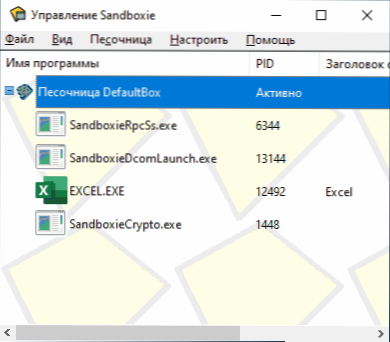
Ogólnie rzecz biorąc, w celu prostego testowania niektórych programów, które masz wątpliwości, domyślne parametry mogą wystarczyć: rozpoczynamy coś w piaskownicy, po zamknięciu programu wszystkie jego dane są usuwane. Program uruchomiony w ten sposób nie może czegoś zmienić w systemie. Jednak w niektórych przypadkach sensowne może być studiowanie i zmiana ustawień piaskownicy lub tworzenie nowych profili piaskownicy dla wszelkich zadań.
Sandboxie Sandbox
Jeśli w głównym menu Sandboxie wybierz „Sandbox” - „DefaultBox” - „Ustawienia paszczą” (lub utwórz nową piaskownicę w tym samym menu), możesz subtelnie skonfigurować zachowanie piaskownicy.
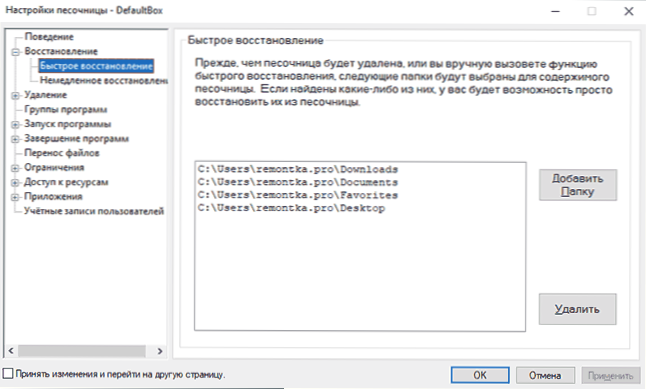
Wśród głównych i najczęściej wymaganych parametrów można rozróżnić:
- Powrót do zdrowia - Ta sekcja zawiera informacje o folderach, dla których odzyskiwanie plików będzie dostępne. Co oznaczało? Najważniejsze jest to, że jeśli uruchomisz program w piaskownicy, utworzył lub pobrał z nim plik, a następnie zamkniesz program, pliki zostaną usunięte i nie pozostaną w systemie. Jeśli zapiszesz pliki w jednym z określonych folderów (możesz zmienić ich listę) i nie odłączaj natychmiastowej renowacji, zostaniesz automatycznie zaproszony do „przywrócenia pliku” (przywrócenie można uruchomić i ręcznie), co oznacza, że nie ma tego Usuń go po zamknięciu programu, ale zostaw w systemie.
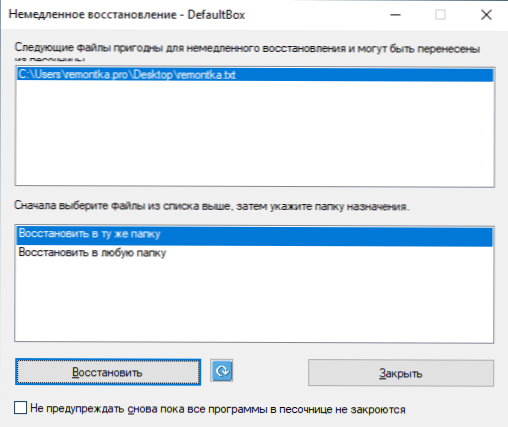
- Wymuszone foldery i programy w sekcji „Uruchomienie programu”. Programy z tych folderów lub po prostu wskazane programy wykonywalne programów będą zawsze uruchamiane w piaskownicy.
- Ograniczenia - W tej sekcji możesz dostarczyć programy uruchomione w dostępie do Internetu Sandbox, folderów i plikach oraz skonfigurować inne ograniczenia, na przykład ściśle ograniczyć zestaw programów, które można uruchomić w piaskownicy.
- Dostęp do zasobów - Tutaj możesz ustawić programy, które zostaną dostarczone z tym lub tym dostępem do folderów i plików lub rejestru systemu Windows, nawet pomimo ich premiery w piaskownicy.
- Sekcja „Aplikacje” - Tutaj możesz skonfigurować określone parametry dla poszczególnych aplikacji: Na przykład włącz dostęp do piaskownicy dla przeglądarki (może przydać się do ochrony plików cookie, dostęp do haseł itp.mi).
Wszystkie dostępne ustawienia piaskownicy są wystarczająco zrozumiałe i szczegółowo wyjaśnione w języku rosyjskim. Jeśli jakiś parametr nie pozostanie jasny, możesz przeprowadzić eksperyment, konfigurując go i testując go w pewnym gwarantowanym programie bezpiecznym (na przykład w każdym wbudowanym programie Windows, takim jak notatnik).
Możesz pobrać Sandboxie za darmo z oficjalnej strony internetowej https: // sandboxie-plus.Com/ pobieranie/- Wszystkie funkcje w programie są teraz dostępne bez wprowadzania klucza licencyjnego. Jednak podczas ładowania poprosi cię o wprowadzenie nie tylko nazwy i adresu poczty, ale także pozycji i organizacji (dane nie są w żaden sposób sprawdzane).
- « Curek alarmowy na komputerze i laptopie Windows 10
- Onedrive Personal Storage - Protected Pamięć ważnych danych »

